Memang sedikit berbeda cara install compiz di kali linux dibandingkan install compiz di linux yang lain.agak ribet broo di kali linux :D,
Tapi gak usah khawatir, kalian tinggal copas aj step-step nya di bawah ini :p
Oke langsung aja caranya
Ikuti langkah2 persis seperti di bawah ini :
Ikuti langkah2 persis seperti di bawah ini :
1. Install gdebi
apt-get install gdebi
2. Download semua paket yang di perlukan di SINI
3. Selanjutnya kita masuk ke directory file yg di download tadi
cd Downloads3. Kita extract
unzip Compiz32.zip
4. Msuk ke directory Compiz32
cd Compiz325 . Nah selanjutnya kita install libgnome-desktop dan libgnome-window-settings dengan menggunakan gdebi
gdebi libgnome-desktop-2-17_2.30.2-0ubuntu1_i386.deb
gdebi libgnome-window-settings1_2.30.0-0ubuntu4_i386.deb
8. Setelah selesai,jangan close terminalnya kemudial masukkan repository debian squeeze
leafpad /etc/apt/sources.listdi baris paling akhir tambahkan
deb http://ftp.us.debian.org/debian squeeze mainkemudian save
9. Lakukan update system
apt-get update10. Install compiz dan beberapa paket yang dibutuhkan
apt-get install libdecoration0 libdecoration0-dev compiz-core libcompizconfig0 libcompizconfig-dev compizconfig-backend-gconf compiz-fusion-bcop compiz-fusion-plugins-extra compiz-fusion-plugins-main compiz-fusion-plugins-unsupported compiz-plugins
11. Lalu kita Install compiz-gtk dan python-compizconfig
gdebi compiz-gtk_0.8.4-4_i386.deb
gdebi python-compizconfig_0.8.4-2_i386.deb
13. Install dependencies
apt-get install compiz-gnome compizconfig-settings-manager compiz-dev compiz
Nah setelah terinstall semua
Pergi ke " application>system tools>preferences>compiz setting "
Setting compiz sesuai dengan keinginan anda:
setelah selesai, ketikkan di terminal
compiz --replace
Nah agar compiz aktif saat komputer di nyalakan maka tambahkan compiz --replace pada startup,
caranya ketikkan pada terminal
gnome-session-propertiespilih Add kemudian isi
Name: Compiz
Command: compiz --replace
Pada tutorial di atas compiz di install pada System Operasi Kali Linux i386 atau 32bit untuk yang amd64 / 64bit nanti menyusul y broo,
oke cukup sekian tutorial tentang Cara Install Compiz di Kali Linux semoga Berhasil ;)

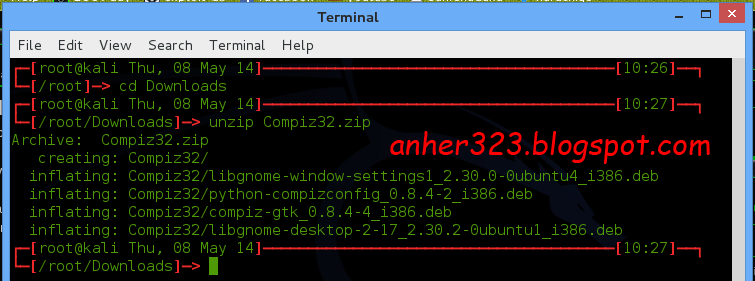








0 Response to "Cara Install Compiz di Kali Linux"
Posting Komentar